Gebarennavigatie inschakelen op Galaxy S20 Ultra, S20 Plus en S20
Hier leest u hoe u gebarennavigatie kunt inschakelen en gebruikenop Samsung Galaxy S20 Ultra. Standaard instellen van 3-knops navigatie (Recent, Home en Back-knop) op uw Samsung S20-apparaten. U kunt eenvoudig navigatiebewegingen op Galaxy S20 Ultra activeren onder weergave-instellingen. Verberg ook de navigatiebalk en verander de volgorde van de navigatieknoppen (Terug en Recent-knop) op uw apparaat.
Met deze navigatiebalkinstelling kun je de Home-, Back- en Recent-knoppen beheren of gebaren gebruiken in je Samsung S20 Ultra. Laten we de stappen bekijken om navigatiebewegingen op Galaxy S20 Ultra in te schakelen.
- Hoe de schermresolutie op de Samsung Galaxy S20 Ultra te wijzigen
- De donkere modus inschakelen op Galaxy S20 Ultra, S20 Plus en S20
- Hoe u Always on Display Galaxy S20 Ultra en S20 Plus kunt aanpassen
- Achtergrond wijzigen op Galaxy S20 Ultra, S20 Plus en S20
Volledig gebarennavigatie activeren op de Samsung Galaxy S20 Ultra, S20 Plus en S20
Stap 1: Ga naar Instellingen.
Stap 2: Tik op Scherm.
Stap 3: Scroll naar beneden en tik op het Navigatiebalk.
Standaard zijn de navigatieknoppen ingesteld (Recent, Home en Back).
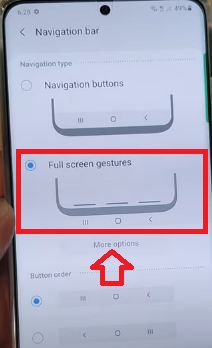
Stap 4: Kies de Gebaar op volledig scherm.
Nu kunt u de navigatiebalkknoppen verbergen en zien drie horizontale lijnen in plaats van knoppen. Wanneer u gebaren op volledig scherm kiest, kunt u nieuwe hints voor het inschakelen van gebaren zien en knoppen weergeven om de toetsenbordschakelaar te verbergen. Samsung S20 Ultra-bewegingen op volledig scherm voegen twee nieuwe opties toe.
Stap 5: Kraan Meer opties (Toon bovenstaande stappen screenshot).
Hieronder staan twee opties die hier beschikbaar zijn.
Veeg vanaf de onderkant: Veeg omhoog vanuit elk gedeelte van de onderkant van uw telefoon om terug te gaan, naar het startscherm te gaan of recente apps te bekijken.
Veeg vanaf de zijkanten en onderkant: Veeg omhoog en houd vast om uw recente apps te bekijken.
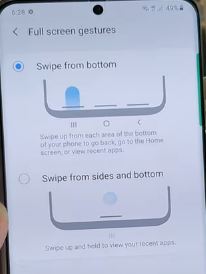
Stap 6: Kiezen van Veeg vanaf de onderkant / Veeg vanaf de zijkanten en onderkant en tik op de terugknop.
Wijzig de volgorde van de navigatieknoppen op de Samsung Galaxy S20 Ultra, S20 Plus en S20
Stap 1: Ga naar Instellingen.
Stap 2: Tik op Scherm.
Stap 3: Scroll naar beneden en tik op het Navigatiebalk.
U kunt de optie voor knopvolgorde aan het einde van de pagina zien.
Stap 4: Kiezen van Recent (links), startpagina en achterkant (rechts) / achterkant (links), startpagina en recent (rechts).
Wissel nu terug en recente knop in Samsung S20 Ultra en andere apparaten.
En dat is het. We hopen dat dit duidelijk maakt hoe je volledige gebarennavigatie kunt inschakelen in Galaxy S20 Ultra, S20 Plus en S20. Als u vragen heeft, laat het ons weten in het opmerkingenveld hieronder.









